Cara Mengisi Info Barang dan Jasa Accurate Online
Sudah mengisi info Kas & Bank di Accurate Online? Langkah selanjutnya yang tidak kalah penting adalah memasukkan data barang dan jasa yang Kamu jual atau gunakan di bisnis.
Dengan data barang dan jasa yang lengkap, transaksi penjualan, pembelian, dan stok barang jadi lebih mudah dipantau. Keuntungannya, Kamu bisa tahu persediaan secara real-time, harga jual lebih terkontrol, dan laporan keuangan semakin detail serta akurat.
Kamu hanya perlu memastikan nama, kode, satuan, dan harga barang/jasa diinput sesuai kondisi nyata supaya tidak bingung waktu transaksi. Manfaat utamanya adalah pengelolaan bisnis Anda jadi semakin profesional, stok selalu terpantau, dan transaksi lebih cepat!
Cara mengisi info Barang & Jasa
1. Login ke Accurate Online
- Masuk ke akun Accurate Online Kamu yang sudah punya data usaha.
2. Klik "Buat Data"
- Pada tab Persiapan Data Perusahaan, silakan klik tombol Buat Data pada kolom Barang dan Jasa dan nantinya sistem akan mengarahkan Kamu untuk mengisi formulir Data Baru yang mencakup detail data barang dan jasa Kamu.
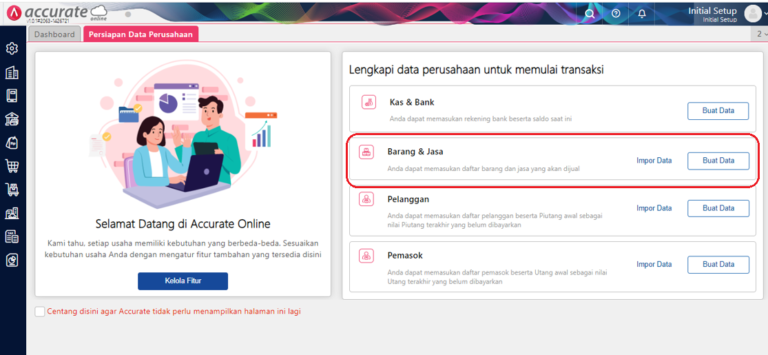
3. Mengisi informasi Barang & Jasa
- Pada tab umum, kamu bisa mengisi semua kolom yang dibutuhkan oleh sistem. Berikut ini informasi dari detail kolom tersebut:
- Nama Barang: Silakan isi informasi barang atau jasa yang kamu perjual belikan.
- Kategori Barang: Isi berdasarkan pengelempokkan kategori barang, misalnya kategori makanan, minuman, dsb, silahkan diisi sesuai dengan kebutuhan bisnis Kamu.
- Jenis Barang: Terdapat 4 pilihan jenis barang yaitu Persediaan (untuk barang yang diperhitungkan stok barangnya), Non Persediaan (untuk barang yang tidak diperhitungkan stok), Jasa (untuk nama jasa yang dilayani) dan Grup (untuk barang yang dijual dalam paket atau bundle).
- Kode Barang: Pada kolom ini, sistem menyediakan opsi untuk membuat kode barang secara otomatis dengan mengaktifkan (ON) pilihan yang ada. Tapi jika perusahaan mu memiliki kode sku yang berlaku sesuai dengan kebutuhan, kamu bisa menonaktifkan fitur ini.
- UPC/Barcode: Diisi dengan kode barcode atas barang yang dijual.
- Satuan : Diisi dengan nama satuan barang yang dijual, misalnya pcs, lusin, gram, kilogram, dll.
- Merk Barang: Bisa diisi dengan nama-nama merek atas barang yang dijual.
- Aktifkan No seri/Produksi : Bisa diaktifkan jika perusahaanmu membutuhkan pencatatan menggunakan nomor seri atau mencatat tanggal kadaluarsa per-barang.
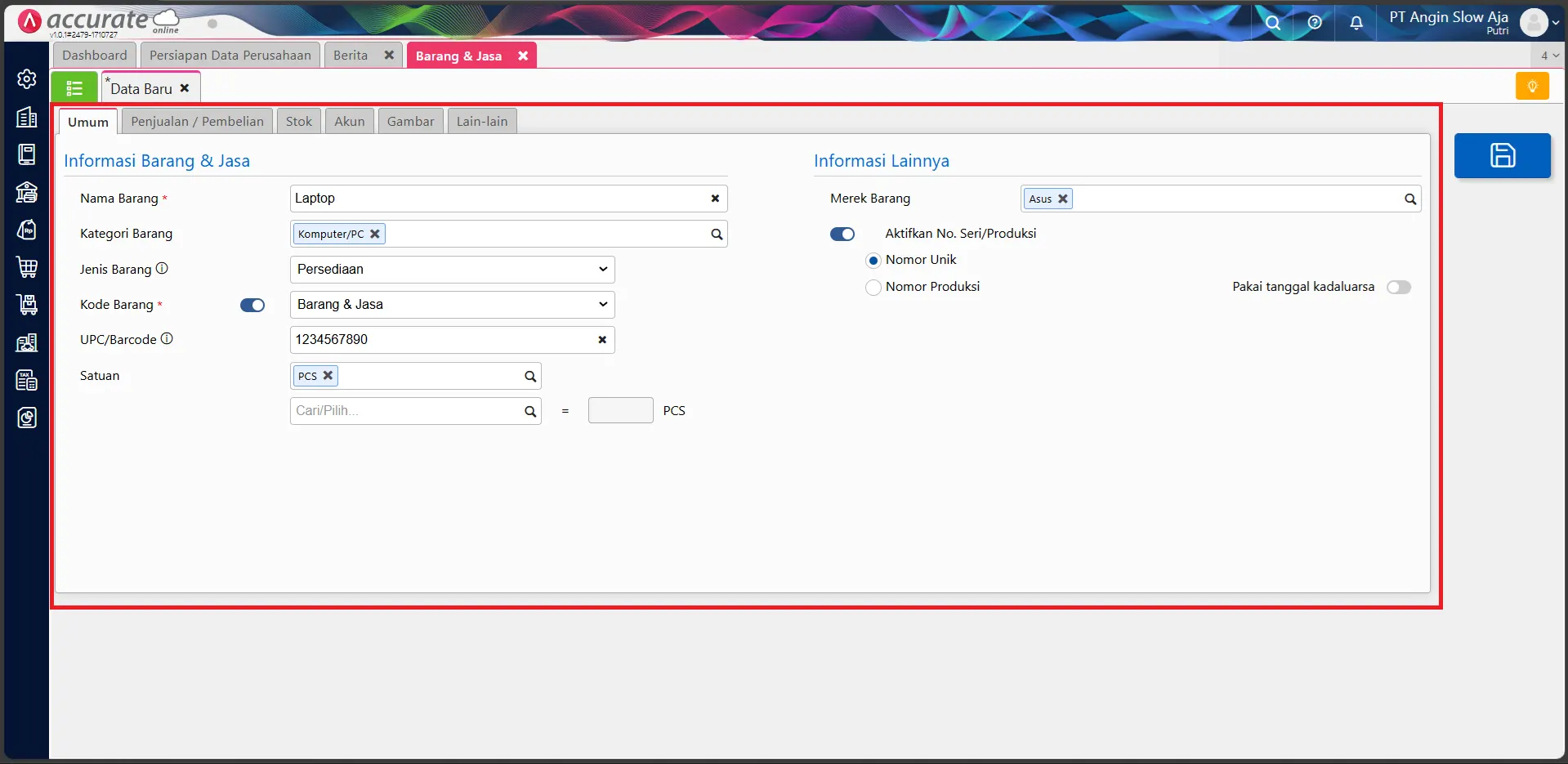
- Berikutnya, pada tab Penjualan/Pembelian kamu perlu melengkapi Informasi Penjualan, Informasi Pembelian, dan PPN.
- Default Diskon: Isi kolom ini dengan persentase diskon yang akan berlaku. Jadi setiap kali kamu akan melakukan input transaksi, diskon akan muncul dan tercatat secara otomatis.
- Harga Jual: Silakan isi dengan default harga jual satuan barang sehingga input transaksi jadi lebih mudah. Kamu tidak perlu khawatir jika ada perubahan harga di kemudian hari, kamu bisa melakukan penyesuaian lewat menu Penjualan | Penyesuaian Harga/Diskon.
- Opsi Menerapkan Harga/Diskon Grosir: Aktifkan fitur ini untuk menerapkan multi harga/diskon bagi pembelian dalam jumlah yang besar agar lebih mudah tanpa perlu edit secara manual. Untuk mengaktifkannya, Anda bisa mengakses menu Penjualan | Penyesuaian Harga/Diskon.
- Opsi Substitusi: Aktifkan fitur ini jika kamu mau menyediakan pengganti barang yang tidak ada.
- Pemasok Utama: Isi dengan nama pemasok/supplier utama barang.
- Satuan Beli: Silakan isi dengan satuan beli sesuai dengan kebutuhan.
- Harga Beli: Kolom ini bisa kamu isi dengan default harga beli per barang. Dengan mengisi kolom ini, kamu akan mempercepat proses input transaksi. Jika ada perubahan harga beli, kamu bisa lakukan penyesuaian di transaksi atau melalui menu Harga Pemasok.
- Minimum Beli: Kolom ini bisa kamu isi jika ada minimal pembelian barang kepada pemasok.
- Batas Minimum Stok: Kamu bisa tetapkan batas minimum stok yang akan membantumu mengawasi jumlah stok. Saat stok sudah menipis, kamu akan mendapatkan pemberitahuan di dashboard.
- Ref. Kode Pajak: Silakan isi kolom ini dengan kode referensi dari Direktorat Jenderal Pajak (DJP) untuk meng-upload e-faktur ke PJAP atau meng-import-nya ke website CTAS
- PPN: kamu bisa mengisi jumlah pajak yang berlaku saat transaksi pembelian atau penjualan yang sifatnya melekat pada barang/jasa. Di kolom dasar Pengenaan Pajak, masukkan persentase nilai yang akan dikenakan PPN, umumnya sebesar 100% atau sama dengan nilai DPP dikali 11%.
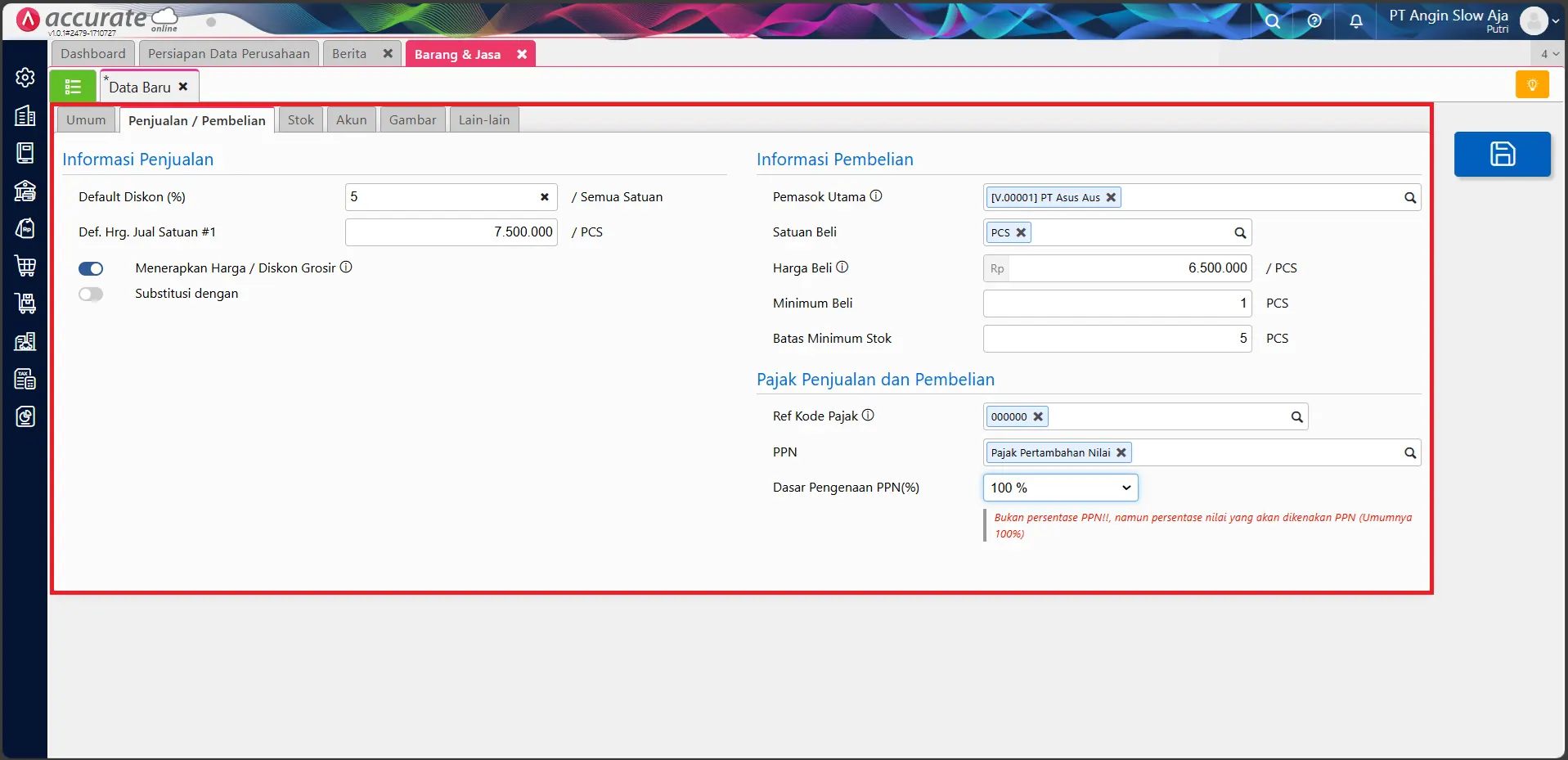
- Lanjut ke tab Stok. Masukkan Stok Awal dengan cara klik ikon tambah.
- Kemudian isi berdasarkan lokasi gudang tempat barang tersedia, isi tanggal persediaan berdasarkan tanggal cut off, lalu isi kolom kuantitas dengan saldo awal atau persediaan barang per cut off beserta satuan yang digunakan.
- Di kolom biaya satuan masukkan harga modal atau harga beli atas perolehan barang/produk tersebut.
- Setelah itu di kolom total biaya masukkan nilai yang berasal dari kuantitas dikali dengan harga beli/modal. Jika sudah, klik Simpan.
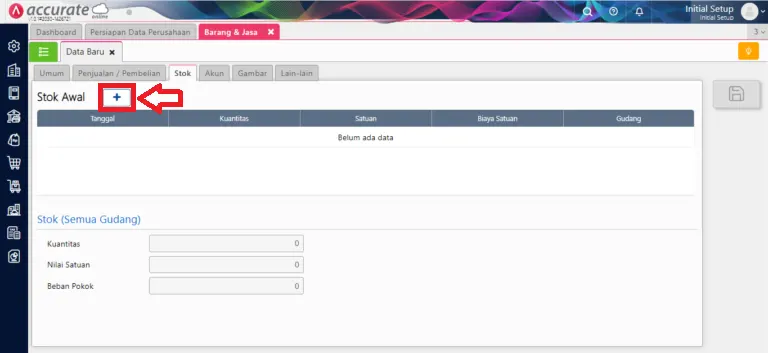
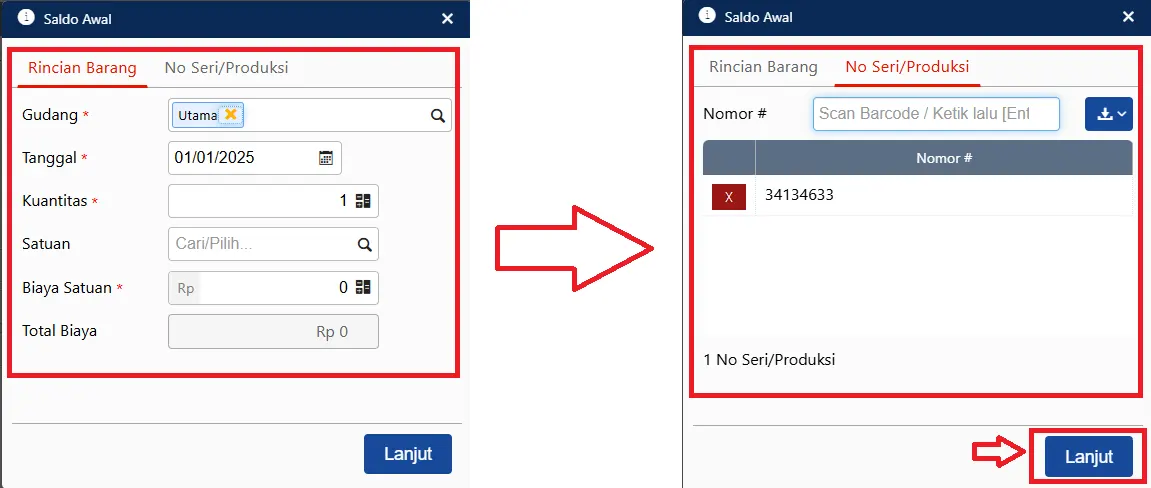
-
Berikutnya di tab Akun, Kamu perlu lengkapi pemetaan akun perkiraan untuk mencatat berbagai jenis transaksi barang terkait. Apa saja isinya?
-
Persediaan: Kolom untuk mencatat nilai persediaan saat terjadi transaksi, baik pembelian/penjualan barang.
-
Penjualan: Kolom untuk mencatat nilai barang yang terjual.
-
Retur Penjualan: Kolom untuk mencatat nilai retur penjualan saat terjadi transaksi retur penjualan barang.
-
Diskon Penjualan: Kolom untuk mencatat nilai diskon yang berlaku saat transaksi penjualan barang.
-
Barang Terkirim: Kolom untuk mencatat nilai barang terkirim saat terjadi transaksi pengiriman pesanan sebelum menagih faktur penjualan barang terkait.
-
Beban Pokok Penjualan: Kolom untuk mencatat nilai harga pokok barang saat transaksi penjualan barang.
-
Retur Pembelian: Kolom untuk mencatat nilai retur pembelian saat terjadi transaksi retur pembelian barang.
-
Pembelian Belum Tertagih: Kolom untuk mencatat nilai barang diterima saat terjadi transaksi penerimaan barang sebelum ditagih faktur pembelian barang terkait.
-
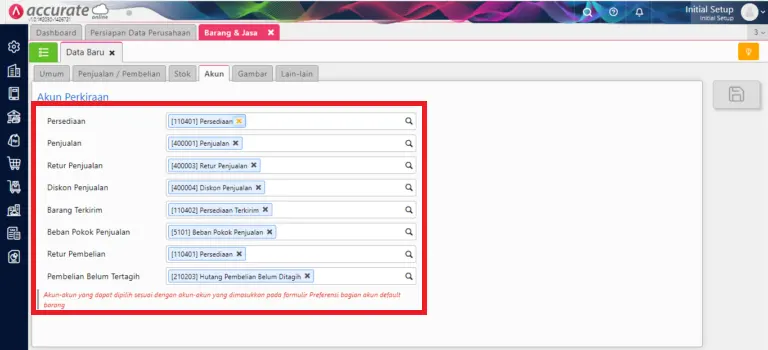
- Selanjutnya ke tab Gambar, silakan unggah gambar untuk jadi keterangan gambar produk sekaligus ditampilkan pada desain cetakan.
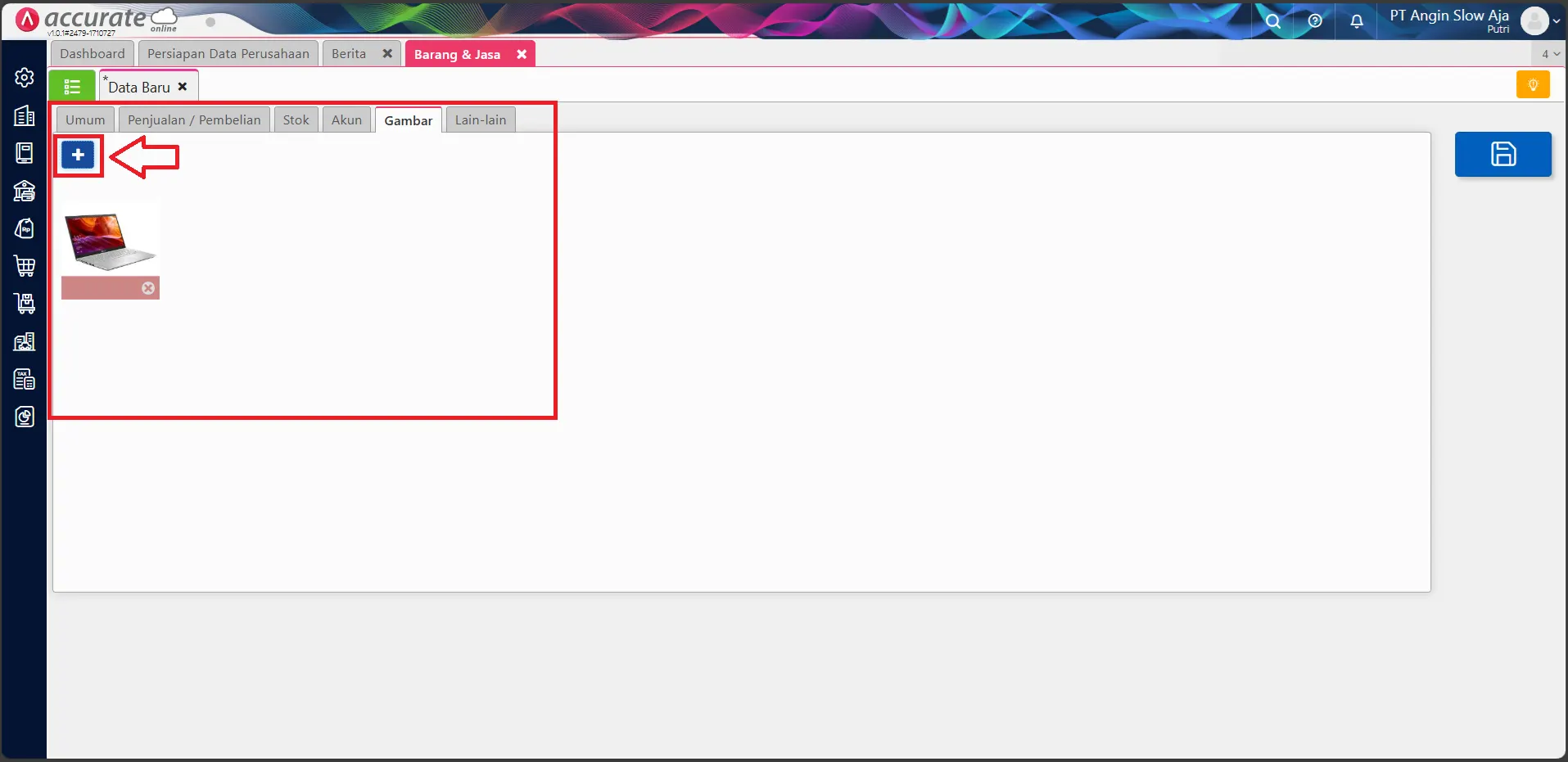
- Pada tab Lain-Lain, kamu bisa tambahkan deskripsi tentang barang dan detail dimensi serta berat barang tersebut.
4. Selesai dan Klik Simpan
- Jika semua proses di atas sudah lengkap, silakan akhiri dengan dengan klik simpan atau icon 💾.
Selanjutnya, kita akan lanjut mengisi Informasi pelanggan. Silakan klik tombol next yang ada pada sisi kanan bawah artikel ini.
Video tutorial
Yuk tonton video berikut biar langkah-langkahnya lebih kebayang.